goScreenCapture

goScreenCapture
软件描述
最初为软件开发人员、UX/UI设计师和IT支持人员设计,goScreenCapture是任何希望创建文档、制作演示文稿、检查艺术作品、完成项目并协同工作的用户理想的软件工具。
官方网站
访问软件的官方网站了解更多信息
goscreencapture.com
什么是 goScreenCapture?
最初面向软件开发者、UX/UI设计师及IT支持人员,goScreenCapture是任何希望制作文档、创建幻灯片演示、检查艺术作品、完成项目并协同工作的用户理想的软件工具。事实上,goScreenCapture是任何需要快速简便地表达观点、提供反馈或分享截图的用户的实用工具。最初为Microsoft Windows系统开发,goScreenCapture可免费下载,无任何限制。
截图标注工具
goScreenCapture为用户提供三种屏幕捕获方式:可捕获整个屏幕、单个窗口,或任意矩形区域。此外,与许多截图工具不同,goScreenCapture提供一系列预设标注工具,使标注操作迅速便捷。用户可选择高亮笔、带箭头的直线、矩形框、文本以及带线条的文本。同时,软件还允许用户自定义标注工具,可自由添加、编辑和删除所需数量的绘图工具。最后,goScreenCapture让截图分享变得极为简单。
专为分享而设计
goScreenCapture可快速轻松地分享已标注的屏幕截图。用户可通过电子邮件发送截图,或使用ccDevnet自有安全文件传输平台进行传送。也可将截图保存至剪贴板或桌面文件夹。用户还可直接将截取的屏幕内容复制到微软画图(Microsoft Paint)中进行进一步编辑。打开MS Paint时,goScreenCapture会自动将截图副本保存至本地的goScreenCapture文件夹。所有截图均以.png格式保存。通过MS Paint,用户可轻松将截图转换为.jpg、.bmp和.gif等图像格式,并按需打印输出。
🔄 替代方案
112 个选择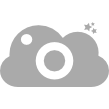
ScreenCloud
ScreenCloud 是一款易于使用的截图分享应用程序。您可以使用三个快捷键之一进行截图,或直接点击 ScreenCloud 任务栏图标。您可选择保存截图的位置。
TinyTake 是一款免费的微软 Windows 屏幕捕获软件。使用 TinyTake,您可以在几分钟内捕获计算机屏幕的图像和视频,添加注释并分享给他人。TinyTake 由 MangoApps 开发,可免费使用。

WinSnap
WinSnap 是一款小巧的截图与编辑增强工具。其标准功能包括轻松捕获非矩形窗口并自定义透明背景、简单的自动画布变换、着色效果以及添加视觉装饰元素……
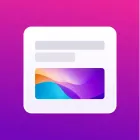
Xnapper
一键快速截取精美屏幕截图。

SnapCrab
SnapCrab 是一款屏幕截图软件,可捕获屏幕的任意部分。文件以 PNG 格式保存。可捕获整个屏幕、指定窗口或区域,或任意位置。使用 SnapCrab 可直接将截图发布到 Twitter,或保存至 Evernote。

Wise Shark Screenshot
Wise Shark 截图可让您创建 Android 屏幕的截图。
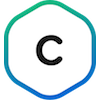
Collabshot
免费的网页和桌面应用,可快速截取屏幕,轻松通过URL分享,并支持实时多人绘图与草图绘制。

Capture .NET
Capture .NET Free 是一款集成、多功能、强大且通用的系统、设计、文件、桌面和开发实用工具。包含众多实用工具:屏幕捕获/图像编辑/取色器/便签/屏幕时钟/屏幕日历/屏幕提醒/屏幕...

